Hướng dẫn sử dụng phần mềm Vietschool mới nhất
Hướng dẫn sử dụng phần mềm Vietschool
HƯỚNG DẪN SỬ DỤNG PHÂN HỆ QUẢN LÝ TKB
I. HƯỚNG DẪN ĐĂNG NHẬP HỆ THỐNG:
Thầy cô có thể sử dụng tài khoản do công ty cung cấp thường là thầy cô đăng nhập với số di động của thầy cô và mật khẩu là 123.
Sau khi đăng nhập thành công sẽ thấy giao diện chính của phần mềm:
II. KHAI BÁO THAM SỐ HỆ THỐNG: (Các trường đã sử dụng Vietschool có thể bỏ qua thao tác này bước này):
Để vào tham số hệ thống thầy cô chọn mục Thời khóa biểu ⇒ Tham số hệ thống
Danh mục tham số hệ thống
1. Ban: Để tạo ban mới thầy cô bấm nút thêm và gõ vào tên ban, có thể check vào Hiện thị các tùy chọn nâng cao và bấm nút lưu để thêm ban.
Lưu ý: Các lớp cùng khối, cùng buổi nhưng có số tiết chuẩn khác nhau sẽ thuộc các ban khác nhau.
2. Lớp học:
Tiến hành như sau: Bấm nút Thêm, đặt tên lớp, chọn Ban, chọn buổi và bấm nút lưu. Nếu lớp học nguyên ngày thì có thể chọn buổi sang hoặc chiều.
3. Môn học:
a. Danh mục môn học:
Tạo số môn học mà học sinh học trong trường, chương trình đã mặc định các môn học, thầy cô có thể thêm môn học mới bằng cách bấm nút thêm môn học.
- Các môn học tăng cường như Toán tăng cường, Văn tự chọn hay Anh văn tăng cường nếu do cùng một giáo viên giảng dạy thì có thể cấu hình bằng cách tăng số tiết chuẩn của môn học đó lên mà không cần phải thêm môn mới.
- Phần mềm đã hỗ trợ xếp TKB cho các lớp có phân môn(hai giáo viên cùng dạy một môn. VD: Môn toán có 2 phân môn: Đại số, hình học. Để tạo phân môn thầy cô chọn môn học rồi thêm phân môn.
b. Môn học của ban:
Thầy cô tiếp tục chọn Môn học của ban.
4. Giáo viên:
Nhập giáo viên từ excel:
Chọn Giáo viên, và tiếp tục chọn Xuất tập tin Excel mẫu
File mẫu xuất hiện như sau:
Với mẫu này nhập Stt và Họ tên là bắt buôc, nếu cột môn học nhập vào thì đặt tên môn học phải giống với tên môn học của chương trình, còn không khi vào chương trình bổ sung sau.
Tiến hành thêm giáo viên vào chương trình như sau:
Cập nhật thông tin giáo viên: Số điện thoại, mật khẩu, chọn chuyên môn giáo viên dạy, thuộc nhóm và bấm nút lưu. Có thể thêm giáo viên bằng cách bấm nút thêm nhập thông tin xong bấm nút lưu.
5. Phân công dạy:
Để phân công dạy thầy cô chọn giáo viên và double click vào lớp mà giáo viên dạy
Lưu ý:
- Thêm phân công dạy cho trường hợp hai giáo viên cùng dạy một lớp bằng cách nhấp vào dòng phân công của lớp đó rồi nhấp nút Thêm phân công
- Thêm phân môn cho trường hợp hai giáo viên cùng dạy một lớp có phân môn bằng cách thêm phân công dạy như trên sau đó nhấp chọn phân môn trong cột phân môn.
- Để copy phân công chuyên môn HK1 sang HK2 thầy cô bấm nút Copy từ HK1.
6. Phân công GVCN:
Lưu ý: các tiết chào cờ, sinh hoạt lớp và ngoài giờ lên lớp được phần mềm cấu hình mặc định do giáo viên chủ nhiệm phụ trách
III. QUẢN LÝ THỜI KHÓA BIỂU
Kích biểu tượng quản lý thời khóa biểu giao diện chính như sau:
Sau khi kích nút quản lý thời khóa biểu giao diện xuất hiện như sau:
1. Danh sách TKB:
Thầy cô tiếp tục chọn 1. Danh sách TKB và bấm nút thêm mới, đặt tên TKB, chọn ngày áp dụng, sử dụng phân công chuyên môn HK1 hoặc HK2 để sắp TKB, chọn Loại TKB: 2 buổi hay nguyên ngày và bấm nút lưu.
Học 2 buổi: Là trường qui định số tiết chuẩn cụ thể của từng môn chính khoá là cụ thể bao nhiêu tiết, trái buổi là cụ thể bao nhiêu tiết.
Ví dụ: Môn Toán của khối 10CB chính khoá là 4 tiết, trái buổi là 2 tiết thì chương trình tạo ra TKB là chính khoá 4 tiết Toán, trái buổi là 2 tiết Toán, không có trường hợp chính khoá 5 tiết Toán và trái buổi 1 tiết Toán.
Học 2 buổi áp dụng cho những trường ngoài học chính khoá, học trái buổi: học các môn tăng tiết hay các môn học TD, GDQP và trong trường hợp một số phải do chính khoá không còn chổ trống để sắp thì sắp vào trái buổi.
Học nguyên ngày: Là trường qui định số tiết một tuần của một môn là bao nhiêu tiết không có khái niệm là chính khoá hay trái buổi Ví dụ: Môn Toán là 8 tiết thì có thể sắp tự do từ tiết 1 đến tiết 10 trong ngày
Chính khoá và trái buổi: Là lớp mà chúng ta khai báo buổi học cụ thể ở mục Lớp học, lớp đó học sáng hay chiều. Nếu lớp đó học sáng thì chính khoá là buổi sáng và trái buổi là buổi chiều. Ngược lại nếu học chiều thì chính khoá là chiều, trái buổi là buổi sáng.
Sau khi thầy cô đã đặt tên TKB, ngày áp dụng.. bấm nút lưu thì TKB của thầy cô sẽ xuất hiện trong danh sách bên dưới và thầy cô sẽ tạo được nhiều TKB khác nhau.
Chú ý: Thầy cô có thể tạo nhiều TKB bằng 2 cách:
Cách 1: Bấm nút thêm TKB, đặt tên TKB ngày áp dụng.. với cách tạo này sẽ tạo ra một thời khóa biểu chưa có ràng buộc giống như mới tạo thời khóa biểu lần đầu.
Cách 2: Thầy cô bấm nút Nhân bản trong danh sách TKB thì sẽ tạo ra một thời khóa biểu mới có tất cả các ràng buộc giống như TKB mà thầy cô chọn để nhân bản. Với cách tạo này thầy cô muốn tạo ra TKB mà không cần ràng buộc lại những ràng buộc đã tạo như TKB trước, mà chỉ tạo thêm ràng buộc mới.
2. Số tiết học:
Khi đã tạo ra danh sách TKB rồi thầy cô chưa thể tiến hành sắp TKB liền mà phải cần khai báo số tiết học cho Ban hoặc Lớp. Ví dụ: Toán học 1 tuần 5 tiết và có 1 cặp tiết đôi. Để tiến hành khai báo số tiết học thầy cô chọn 2. Số tiết học: Giao diện xuất hiện như sau:
a. Khai số tiết học cho ban:
Nếu các lớp trong Ban có cùng số tiết chuẩn, thầy cô chọn Khai báo số tiết chuẩn cho ban.
Thầy cô chọn Khai báo số tiết chuẩn cho ban, chọn buổi cho ban và tiến hành khai báo số tiết cho từng môn và bấm nút lưu.
Chú ý:
- Cột chính khóa là khai báo số tiết chuẩn cho học chính khóa, cột trái buổi là khai báo số tiết học trái buổi.
- Cột cặp: khái báo số cặp đôi của môn học. Ví dụ môn Toán có 5 tiết ta khai báo ở cột cặp là 2 có nghĩa có 2 tiết đôi môn Toán.
- Cột cặp Ba: Khai báo cho môn học mà học sinh học 3 tiết liên tục.
- Cột học 1 buổi: Đối với cột chỉ học 1 buổi: nếu check vào môn nào đó thì môn đó chỉ học buổi sáng hoặc buổi chiều. Ví dụ: check vào môn Toán khi đó nếu chương trình sắp môn toán vào buổi sáng thì buổi chiều không có Toán và ngược lại. Chúng ta chỉ chọn một vài môn đặc thù, nếu check tất cả thì không có giải pháp sắp.
b. Khai báo số tiết học cho lớp:
Trong trường hợp các lớp trong cùng một ban có số tiết chuẩn không giống nhau thì thầy cô tiến hành khai báo số tiết chuẩn cho lớp như sau: Thầy cô chọn Khai báo số tiết học cho lớp, chọn lớp và khai báo số tiết cho từng môn và bấm nút lưu, khi đó bảng bên phải các lớp đã khai báo đổi thành Riêng cho lớp. Nếu thầy cô muốn số tiết chuẩn riêng của lớp trở về giống theo ban thì bấm nút xóa.
Đối với cột Cách ngày: Là học cách ngày giữa các tiết giảng. Thường áp dụng cho môn TD, GDQP hôm nay học thì cách một ngày nữa mới có môn TD và GDQP. Ở đây chúng ta đặt từ 1 trở lên. Nếu để 1 thì cách một ngày, còn để 0 hoặc trống thì học không cách ngày. Cũng giống như cột chỉ học một buổi, chỉ chọn một số môn đặc thù tránh tình trạng chọn hết gây khó trong quá trình tạo TKB.
Nút copy có chức năng sao chép số tiết chuẩn từ ban này sang ban khác. Bấm nút lưu khi đã hoàn thành khai báo số tiết chuẩn.
c. Ghép tiết giảng: Trường hợp này sử dụng khi giáo viên dạy nhiều lớp cùng lúc, tiến hành làm như sau:
Chon Ghép tiết giảng, chọn môn, chọn buổi, chọn lớp. Chú ý: 2 lớp này phải cùng một giáo viên dạy.
Đến đây là thầy cô có thể tiến hành sắp thời khóa biểu.
3. Tạo ràng buộc:
a. Ràng buộc thường dùng:
Trước khi tạo ràng buộc thầy cô chọn 4. sắp thời khóa biểu để chương trình có sắp được khi đã phân công chuyên môn và số tiết học đã đầy đủ, tiến hành như sau
Khi sắp thành công thông báo xuất hiện :
Tiếp tục qua bước 5. Xem và kéo thả TKB
Giao diện trên là kết quả sắp của chương trình đã sắp thành công mà không có mẫu thuẫn nhưng tiết chào cờ và sinh hoạt lớp lại sắp không đúng như ý muốn là do thầy cô chưa ràng buộc, để ràng buộc thầy cô quay lại bước 3. Tạo ràng buộc:
Thầy cô chọn Ràng buộc thường dùng, chọn:
+ Tạo tiết cố định: Tiếp tục chọn khối lớp, chọn môn học, đánh dấu x để cố định môn học trên lưới. Ví dụ cố định tiết chào cờ tiết 1 ngày thứ 2 và bấm nút lưu. Để xóa ràng buộc thầy cô chọn tiết giảng và bấm nút xóa.
+ Tạo tiết nghỉ của lớp: Nhằm hạn chế tiết lủng của lớp vào đầu buổi hoặc giữa buổi:
Ví dụ: Khối 10 không học vào tiết 4 và 5 buổi sáng
+ Tạo thời gian bận của giáo viên: Chọn giáo viên và chọn tiết hoặc chọn ngày để thiết lập thời gian nghỉ của giáo viên.
Thầy cô là người mới bắt đầu sắp TKB, thầy cô tạo một ràng buộc là tiến hành sắp TKB và Xem kết quả sắp, khi đã quen với TKB thì tạo nhiều ràng buộc cùng lúc và sắp thời khóa biểu.
4. Sắp TKB:
Tiến hành chọn 4. Sắp TKB, như sau:
- Số ngày dạy tối đa cho tất cả giáo viên, mặc định chương trình chọn là 5 nghĩa là giáo viên toàn trường được nghỉ một ngày trong tuần.
- Số tiết trống tối đa cho tất cả giáo viên, mặc định chương trình chọn là 2 nghĩa là trong một tuần giáo viên chỉ trống (lủng) tối đa là 2 tiết ở 2 buổi khác nhau.
- Bạn có muốn ép buổi không, chương trình mặc định là không có ép buổi.
- Bỏ qua các tiết khó sắp mặc định là chương trình có chọn nghĩa là khi sắp TKB khi thầy cô ràng buộc quá nhiều gây ra mâu thuẫn thì chương trình sẽ bỏ qua một số tiết khó và khi sắp xong thầy cố phải sắp tay lại các tiết khó sắp bằng cách kéo thả từ bên ngoài vào bằng cách qua bước 5: Xem và kéo thả TKB:
Chú ý: Khi sắp TKB thầy cô cứ để giá trị mặc định của chương trình để cho chương trình sắp nhanh khi nào thầy cô không còn ràng buộc, tức sắp TKB lần cuối cùng thầy cô có thể thay đổi giá trị mặc định.
Khi đã thành công các lần sắp TKB thầy cô qua bước 5: Xem và kéo thả TKB
5. Xem và kéo thả TKB:
Trong lưới xem TKB thầy cô có thể đổi tiết, kéo tiết ra bên ngoài, khóa tiết giảng, mở tiết giảng, thêm tiết giảng, xóa tiết giảng, thêm tiết nghỉ, xóa tiết nghỉ, thêm ghi chú, chuyển tiết dạy cho giáo viên. Thực hiện bằng cách nhấp chuột phải trên lưới:
+ Đổi tiết giảng: Chọn tiết giảng cần đổi kéo đến các ô màu trắng, còn màu khác không đổi được, muốn đổi được phải dời tiết giảng đó đến vị trí khác hoặc kéo ra bên ngoài, nơi để các tiết giảng chưa sắp.
+ Chuyển tiết dạy cho giáo viên khác: Chức năng này rất hữu ích khi có thay đổi phân công chuyên môn mà không cần sắp lại TKB.
Click vào lưới TKB giáo viên chọn Chuyển tiết dạy cho giáo viên khác
Khi đó xuất hiện:
4. Ràng buộc nâng cao:
Chọn tạo ràng buộc, chọn Tất cả ràng buộc. Gồm tất cả ràng buộc về Giáo viên, Tiết giảng, Môn học, Lớp, Phòng học
1. Ràng buộc giáo viên:
|
1.1. Thời gian bận của GV |
- Là thời điểm GV không lên lớp được (GV bận, nghỉ ...), áp dụng khi cần giải quyết nguyện vọng của GV về thời gian lên lớp của họ. - RB này thường dùng trong các trường hợp thực hiện chế độ chính sách hoặc ưu tiên: nuôi con nhỏ (được đi muộn), đi học (cần nghỉ 1, 2 ngày nào đó), hợp đồng/thỉnh giảng, hiệu trưởng (dạy ít giờ) ... sau đó mới đến các nguyện vọng của các GV khác. |
|
1.2 Số tiết chờ dạy (tiết trống) tối đa |
Khái báo một ngày hoặc một tuần. Là số tiết trống mà giáo viên có trong 1 tuần. Ví dụ khai báo số chờ dạy tối đa trong tuần cho tất cả giáo viên là 1 thì giáo viên trong trường tối đa chỉ 1 tiết trống hoặc không có tiết trống trong tuần. |
|
1.3 Số tiết nghỉ giữa 2 buổi sáng chiều |
Là thời gian nghỉ giữa hai buổi của giáo viên. Ràng buộc này tránh trường hợp giáo viên dạy tiết 5 buổi sáng và tiết 1 buổi chiều hay ngược lại. |
|
1.4. Số ngày dạy |
Áp dụng cho tối thiểu hoặc cho tối đa, là số ngày lên lớp trong 1 tuần của GV trong trường, tùy theo điều kiện riêng của từng trường và tổng số tiết dạy của từng GV. |
|
1.5 Số tiết dạy tối đa |
Khai báo một buổi hoặc một ngày. Là số tiết dạy tối đa trong buổi hoặc trong ngày. Ví dụ: Khai báo số tiết dạy tối đa trong một buổi của tất cả giáo viên là 4 thì giáo viên trong trường dạy tối đa là 4 tiết trong một buổi, không có trường hợp dạy 5 tiết |
|
1.6 Số ngày tối đa trong tuần có các khoản tiết dạy trong ngày |
RB này thường dùng cho giáo viên muốn dạy 1 tuần bao nhiêu ngày và chỉ dạy từ tiết nào đến tiết nào. |
|
1.7 Số tiết dạy tối thiểu trong một buổi |
RB này hạn chế giáo viên dạy ít tiết trong một buổi, mặc đình chương trình là 2 nghĩa là giáo viên đến trường là dạy từ 2 tiết trở lên. |
|
1.8 Số tiết dạy liên tục tối da. |
RB này tránh tình trạng dạy liên tục 4 tiết trở lên mà không có nghỉ ở giữa. |
|
1.9 Số buổi tối đa chỉ dạy một tiết trên tuần |
Do chương trình mặc định giáo viên đến trường là phải dạy 2 tiết trở lên, RB này cho phép giáo viên có thể dạy một tiết bao nhiêu buổi. |
|
1.10 Số buổi dạy tối đa trong tuần |
RB này nhằm tạo cho giáo viên muốn dạy bao nhiêu buổi trong tuần kể cả buổi sáng và chiều. |
|
1.11 Chỉ dạy một buổi trong ngày |
RB này thỏa mãn cho những giáo viên chỉ muốn dạy một buổi trong ngày, nghĩa là dạy sáng hoặc chiều không có trường hợp dạy cả 2 buổi. |
|
1.12 Vị trí phải có tiết dạy của một giáo viên |
RB này tạo cho giáo viên phải có tiết dạy vào thứ mấy, tiết nào trong tuần. |
|
1.13 Số buổi tối đa không dạy tiết đầu |
RB này cho phép giáo viên không dạy tiết 1 trong mấy buổi. RB này nên chú ý là phải tính toán là có thể bao nhiêu giáo viên bắt đầu tiết 2 nếu nhiều quá thì sẽ không có GV dạy tiết 1. |
|
1.14 Số nhóm dạy tối đa trong buổi |
RB này hạn chế giáo viên dạy nhiều khối(nhóm) trong một buổi. Để tạo nhóm thầy cố qua số tiết học chọn tab Tạo nhóm(Lớp,GV,Môn) |
|
1.15 Thời gian để thay đổi cơ sở |
RB này áp dụng cho trường có nhiều địa điểm để Giáo viên có thời gian di chuyển. Trong trường hợp thời gian di chuyển là giờ ra chơi sau tiết nào. |
|
1.16 Số tiết tối thiểu để thay đổi cơ sở |
RB này giống RB 1.15 nhưng không áp dụng vào ra chơi mà áp dụng số tiết tối thiểu để di chuyển giữa các cơ sở |
|
1.17 Số lần tối đa để thay đổi cơ sở |
RB này hạn chế giáo viên thay đổi co sở nhiều lần trong một buổi. Ví dụ: di chuyển từ A sang B, và B sang A trong một buổi |
|
1.18 Tạo ngày hội đồng bộ môn |
RB này cho phép giáo viên trong một môn có thể nghỉ dạy để họp tổ chuyên môn |
2. Ràng buộc về tiết giảng:
|
2.19 Sắp tiết cố định |
- RB này cho phép xếp một tiết cụ thể nào đó vào một vị trí nhất định trên TKB nên chọn áp dụng cho môn học chỉ có một tiết giảng. Ví dụ: Chào cờ, Sinh Hoạt, NGLL - RB này cho phép xếp các tiết giảng của môn học có nhiều tiết giảng và nhiều vị trí khác nhau áp dụng cho các tiết giảng. |
|
2.20 Tiết không học |
- RB này không cho phép xếp một tiết giảng hoặc nhiều tiết giảng không được học vào một ví trí nào đó. |
|
2.21 Tiết đôi không học giờ ra chơi |
- RB này không cho phép tiết đôi dạy giờ trong giờ ra chơi. |
|
2.22. Các tiết giảng có thời gian học không trùng nhau |
- RB này dùng để xếp các tiết không học trùng buổi nhau,
|
|
2.23. Các tiết giảng có thời gian học không trùng nhau |
- RB này dùng để xếp các tiết giảng không trùng nhau tại tiết nào đó trong buổi - Áp dụng khi cần chia sẻ các tiết học tại các phòng chức năng (phòng tin, phòng lý, hóa, sinh, ...) |
|
2.24 Quy định học cách ngày giữa các tiết giảng |
- RB này dùng để thiết lập số ngày tối thiểu giữa một nhóm các tiết giảng. - Khi thiết lập danh sách các tiết giảng (thực hiện thao tác phân công chuyên môn cho giáo viên), thì số ngày tối thiểu giữa các tiết giảng được đặt mặc định là 0. Đối với các tiết giảng của cùng một môn, một lớp, một GV thì toàn bộ ràng buộc đó sẽ tự động hiển thị tại đây. - Đối với các tiết giảng có thể không cùng môn, không cùng lớp vẫn có thể thiết lập số ngày tối thiểu để dùng trong trường hợp GV có ít tiết thì các ngày có tiết này không liền kề nhau. |
|
2.25. Hai tiết giảng được xếp liền nhau |
- RB này dùng khi muốn thiết lập 2 tiết liền nhau nhưng thuộc 2 môn khác nhau (còn nếu cùng 1 môn thì phần mềm tự động xếp khi ta đặt khai bao số cặp ở phần khai báo số tiết học. Ví dụ: TD có thể liền sau GDQP hoặc ngược lại. |
|
2.26.Các tiết giảng học vào cuối buổi |
- RB này dùng để xếp một tiết giảng duy nhất vào vị trí cuối ngày (tiết cuối cùng trong ngày). VD: xếp tiết TD (có 1 tiết theo PPCT) vào tiết cuối ngày. Chý ý nếu tất cả GV thể dục dạy cuối ngày thì không đủ số tiết để sắp |
|
2.27 Các tiết giảng học đầu hoặc cuối buổi |
- Áp dụng đối với môn TD, GDQP học đầu buổi hoặc cuối buổi để tránh học sinh học môn khác xong rồi lại học TD, lại học môn khác tiếp. |
3. Ràng buộc về môn học :
|
3.28. Số môn học tối đa trong một buổi |
- Ràng buộc này có tác dụng trong buổi lớp học tối đa là bao nhiêu môn. Nếu muốn 4 môn khác nhau mà lớp học 1 buổi 5 tiết thì phải toán số tiết đôi trong tuần cho phù hợp. |
|
3.29. Môn học không học trung buổi với môn khác |
- Ràng buộc này cho phép môn học nào đó không học trung với môn khác. Ví dụ: Môn TD không học trung buổi với môn khác. |
|
3.30. Số tiết tối đa của môn học trong một buổi |
- Ràng buộc này cho phép môn học đó tối đa trong buổi là bao nhiêu tiết nếu bên khai báo số tiết học có check vào cột cho phép cùng ngày |
|
3.31 Môn học không dùng phòng |
- Ràng buộc áp dụng cho trường học theo phong bộ môn, có những môn học không dùng phòng như môn TD. |
4. Ràng buộc về lớp học:
|
4.32. Thời gian nghỉ của lớp (bận) |
- Là thời điểm 1 lớp học không có giờ. - RB này dùng khi đã có dự kiến tổng số tiết một tuần của một lớp, có tác dụng hạn chế tình trạng có tiết trống giữa ngày. Căn cứ trên tổng số tiết của từng lớp và các vấn đề khác (có lịch họp hay không) thì NSD phải phân số tiết cho từng ngày để xác định các tiết trống (nếu có). Nếu không tính trước và để phần mềm xếp tự động thì sẽ xảy ra trường hợp có tiết trống giữa ngày. |
|
4.33. Số tiết trống tối đa trong tuần của tất cả các lớp. |
- Là tổng số tiết trống giữa ngày (giữa buổi) Mặc định là 0. VD: nếu thiết lập RB này là 2 thì trong tuần lớp đó có thể có tối đa 2 tiết trống; có thể học tiết 1, 2 sau đó nghỉ tiết 3, rồi lại học tiếp tiết 4,5; ngày khác học tiết 1,2, 3 nghỉ tiết 4, học tiếp tiết 5; |
|
4.34. Số tiết tối thiểu trong buổi |
- Là số giờ lên lớp tối thiểu trong một buổi của một lớp học cụ thể. - RB này ít sử dụng vì khi thực hiện phân công chuyên môn đầy đủ rồi thì số tiết sẽ phủ gần như kín tất cả các ngày. |
|
4.35. Số tiết tối đa trong ngày |
- Là số giờ học tối đa trên một ngày cho một lớp cụ thể. RB này phù hợp với các khối lớp có số tiết hàng ngày bằng nhau, đặc biệt khối tiểu học. |
|
4.36. Số buổi tối đa không học tiết đầu |
- Là số ngày tối đa trong tuần học bắt đầu từ tiết thứ 2. Mặc định bằng 0 nghĩa là lớp học đi học từ tiết 1. |
|
4.37. Số buổi tối đa trong tuần |
RB này hạn chế số buổi trong tuần, thường áp dụng cho lớp học trái buổi do học ít tiết. |
|
4.38. Vị trí phải có tiết dạy của lớp |
RB này cho phép lớp phải có tiết học tại thời điểm nào đó, |
|
4.39. Số tiết nghỉ giữa 2 buổi sáng chiều |
RB này áp dung cho trường có học 2 buổi để xác đinh số tiết nghỉ giữa 2 buổi. |
|
4.40 Số nhóm tối đa trên buổi. |
RB này hạn số (nhóm) trong một buổi. Để tạo nhóm thầy cố qua số tiết học chọn tab Tạo nhóm(Lớp,GV,Môn) |
5. Ràng buộc về Phòng
|
5.41. Qui định số phòng học cho môn |
RB này qui định môn học phải học phòng nào. |
|
5.42. Qui định phòng học cho lớp |
RB này qui định lớp phải học phòng nào. |
IV. IN ẤN:
Cung cấp nhiều loại mẫu in:
1. Tên môn học và giáo viên
2. TKB học sinh
3. TKB giáo viên:
4. TKB theo tổ:
Đã có app VietJack trên điện thoại, giải bài tập SGK, SBT Soạn văn, Văn mẫu, Thi online, Bài giảng....miễn phí. Tải ngay ứng dụng trên Android và iOS.
Theo dõi chúng tôi miễn phí trên mạng xã hội facebook và youtube:Follow https://www.facebook.com/hoc.cung.vietjack/ để tiếp tục theo dõi các loạt bài mới nhất về ngữ pháp tiếng Anh, luyện thi TOEIC, Java,C,C++,Javascript,HTML,Python,Database,Mobile.... mới nhất của chúng tôi.
- Đề thi lớp 1 (các môn học)
- Đề thi lớp 2 (các môn học)
- Đề thi lớp 3 (các môn học)
- Đề thi lớp 4 (các môn học)
- Đề thi lớp 5 (các môn học)
- Đề thi lớp 6 (các môn học)
- Đề thi lớp 7 (các môn học)
- Đề thi lớp 8 (các môn học)
- Đề thi lớp 9 (các môn học)
- Đề thi lớp 10 (các môn học)
- Đề thi lớp 11 (các môn học)
- Đề thi lớp 12 (các môn học)
- Giáo án lớp 1 (các môn học)
- Giáo án lớp 2 (các môn học)
- Giáo án lớp 3 (các môn học)
- Giáo án lớp 4 (các môn học)
- Giáo án lớp 5 (các môn học)
- Giáo án lớp 6 (các môn học)
- Giáo án lớp 7 (các môn học)
- Giáo án lớp 8 (các môn học)
- Giáo án lớp 9 (các môn học)
- Giáo án lớp 10 (các môn học)
- Giáo án lớp 11 (các môn học)
- Giáo án lớp 12 (các môn học)

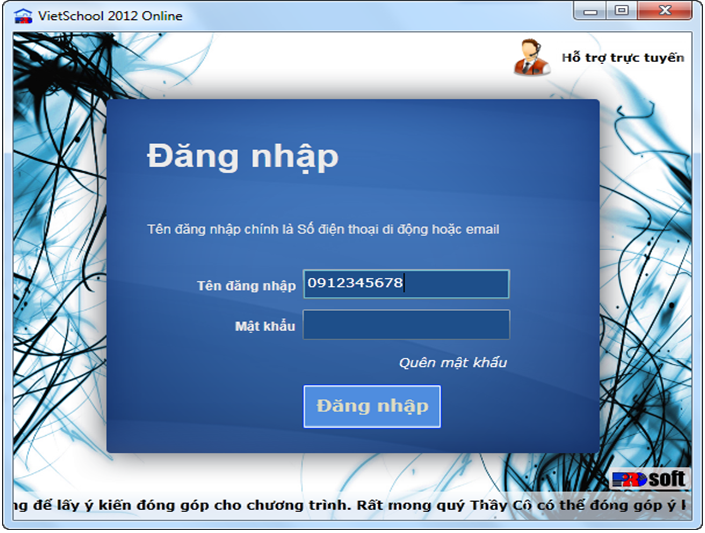
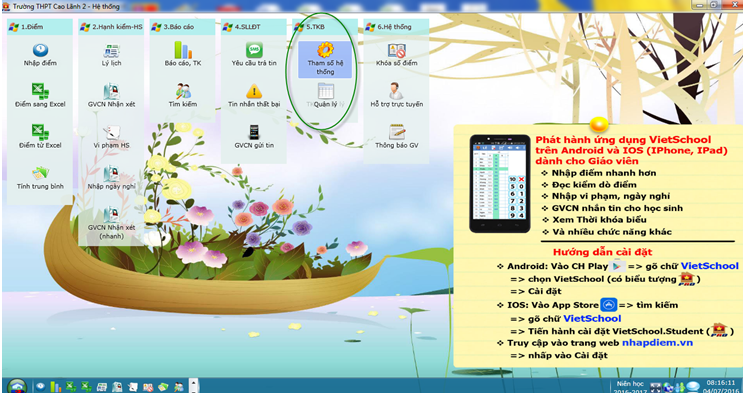
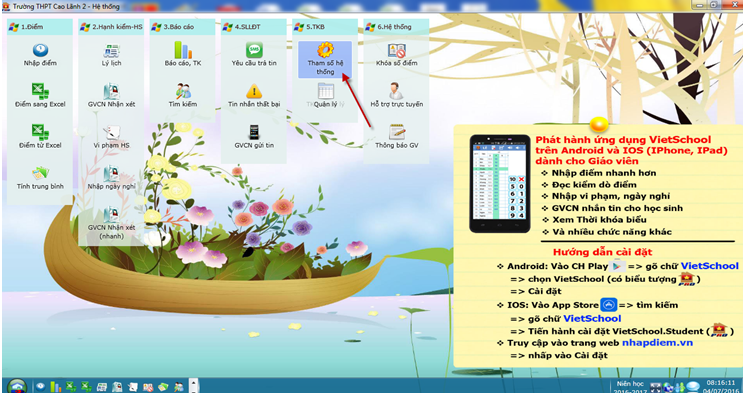
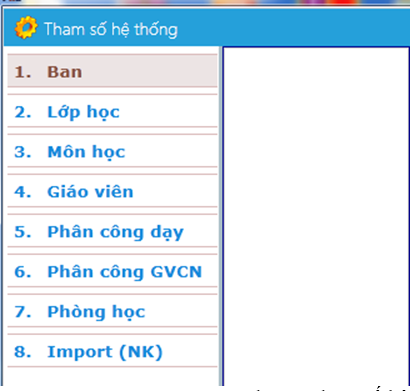
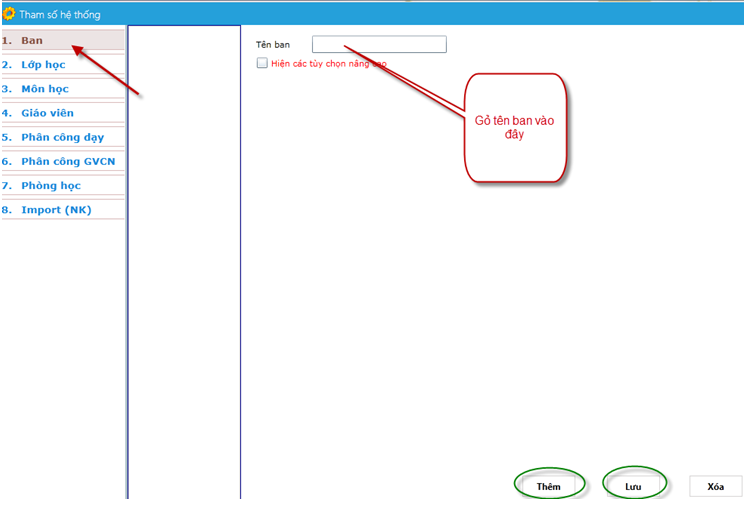
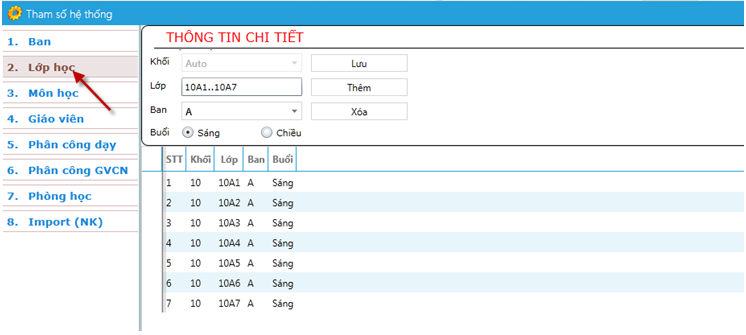
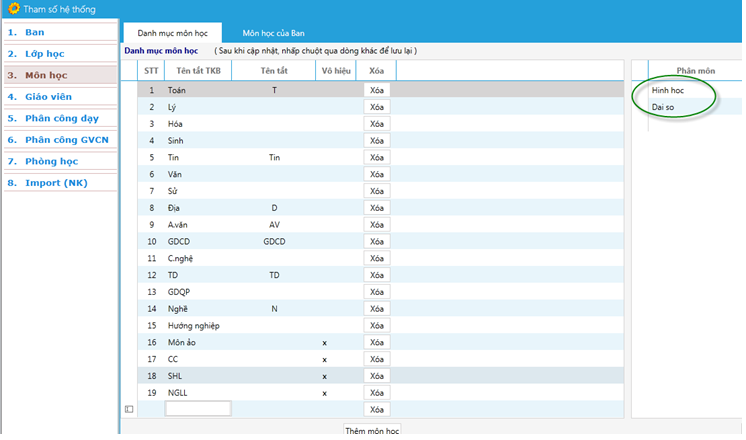
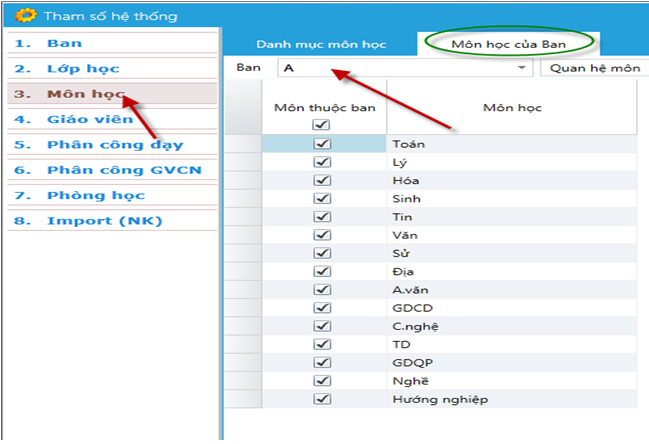
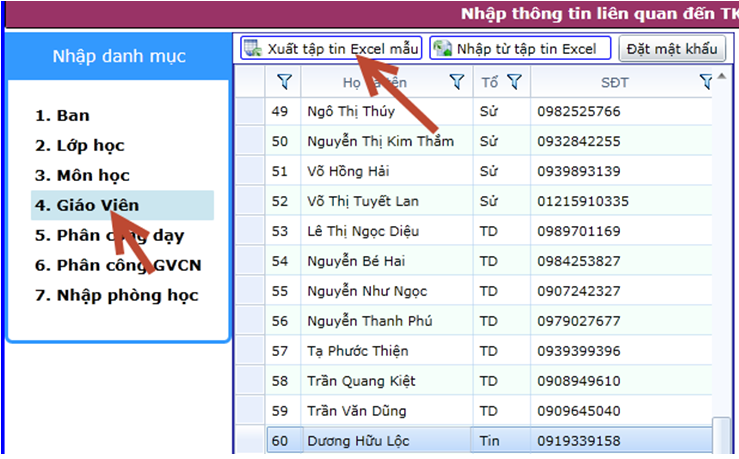
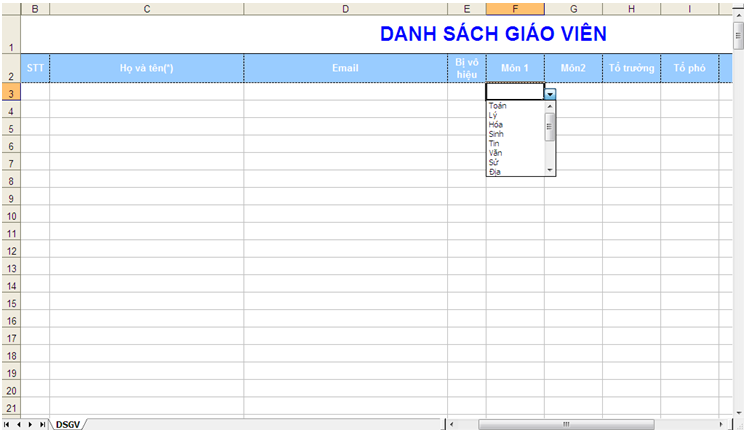
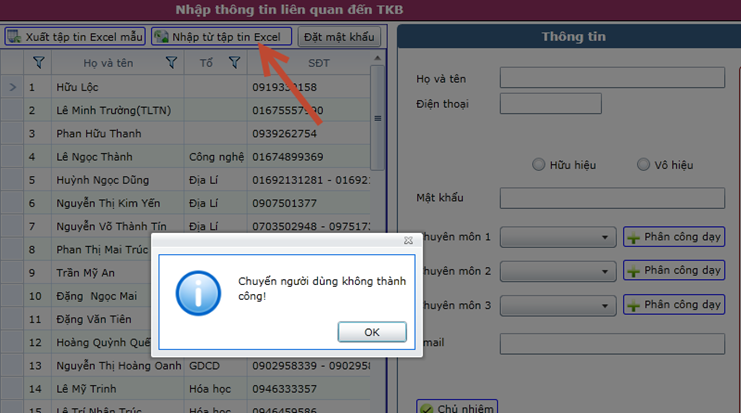
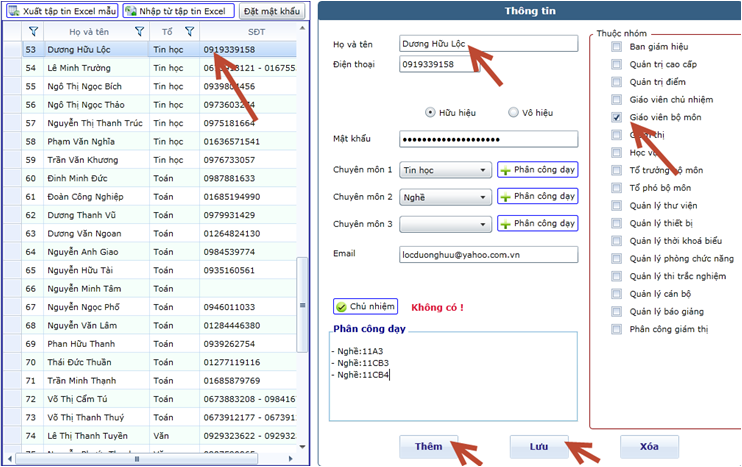
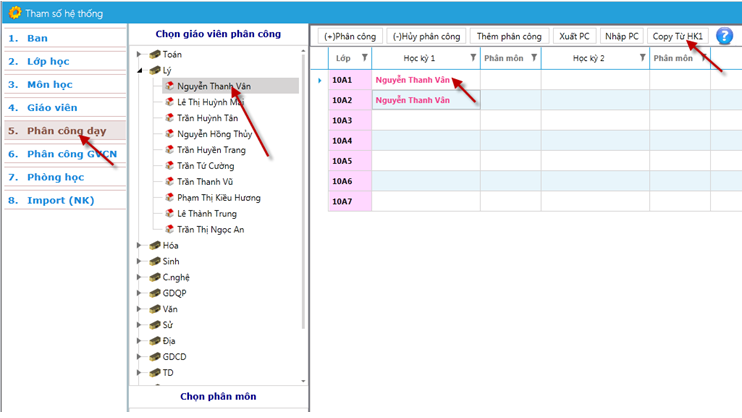
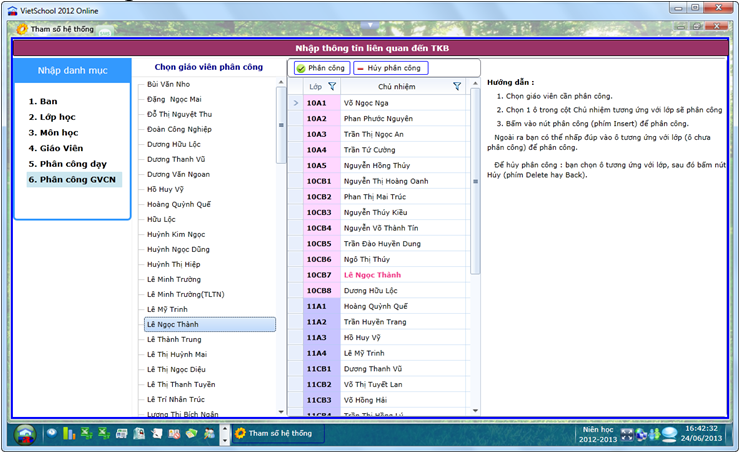
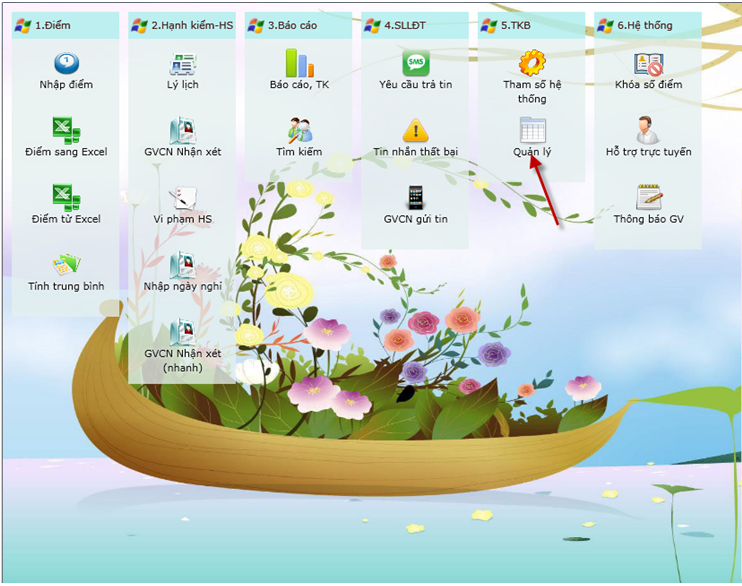
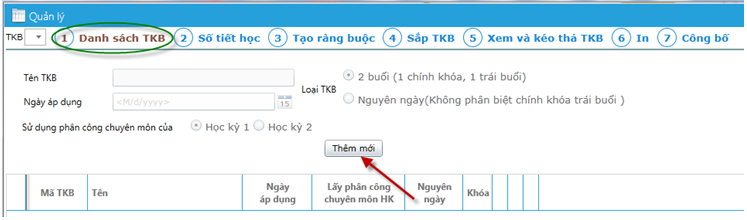
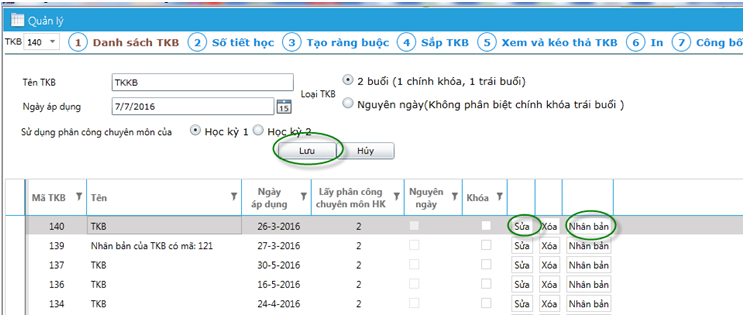
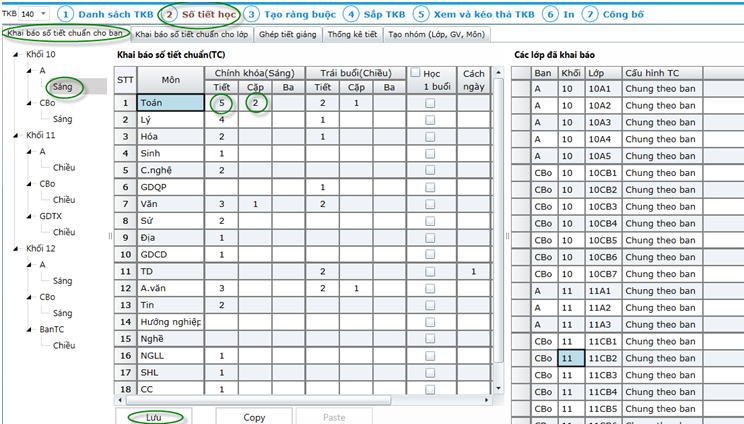
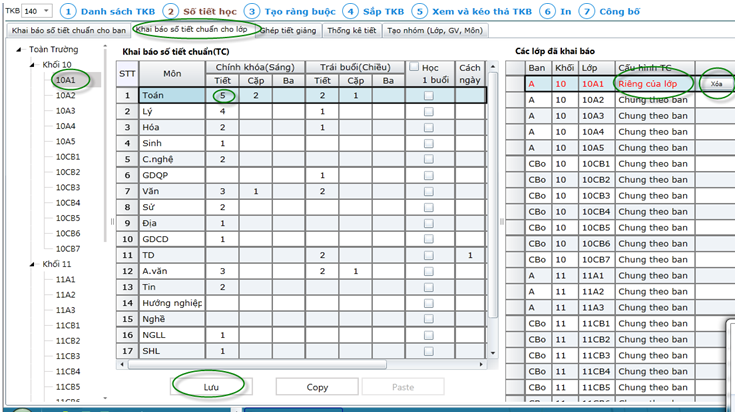
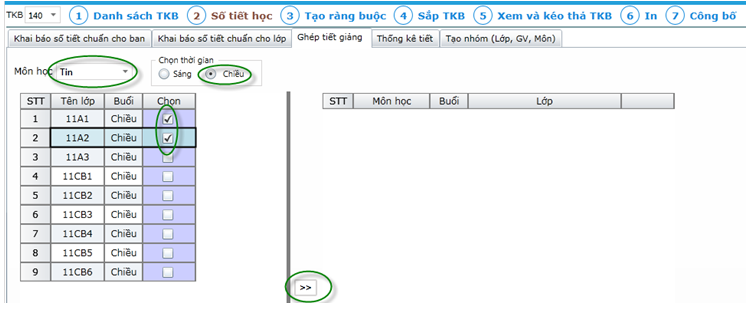
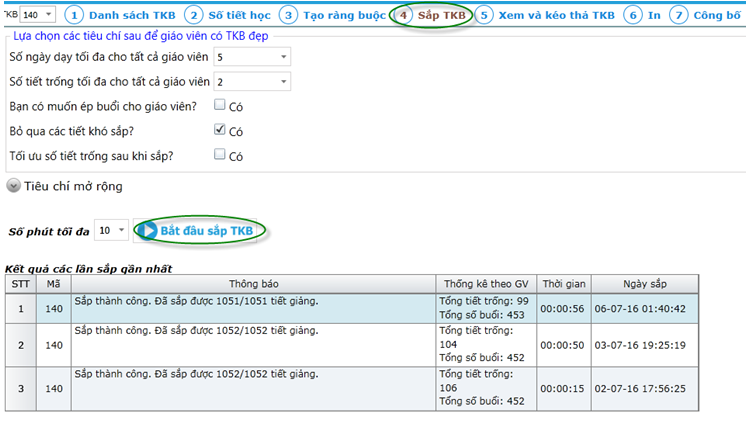
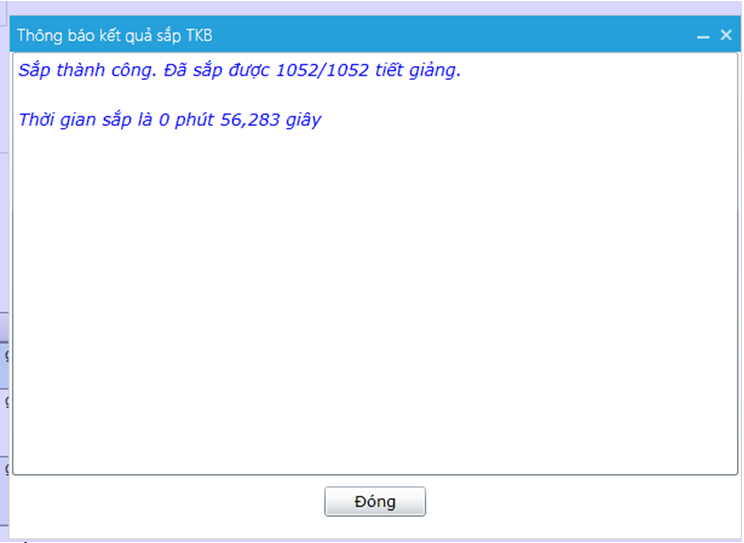
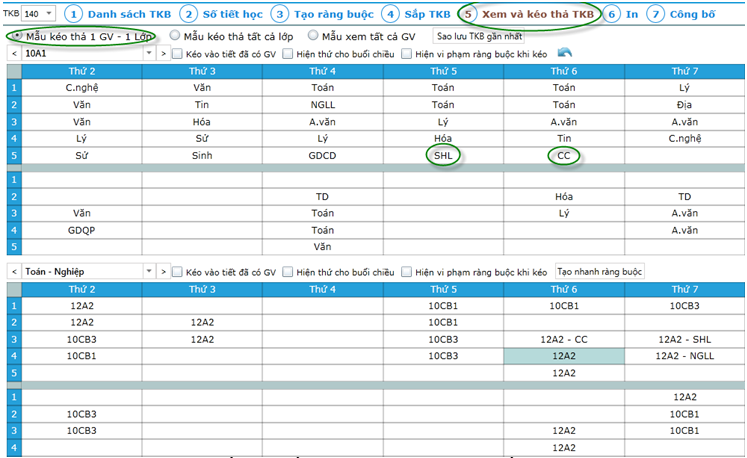
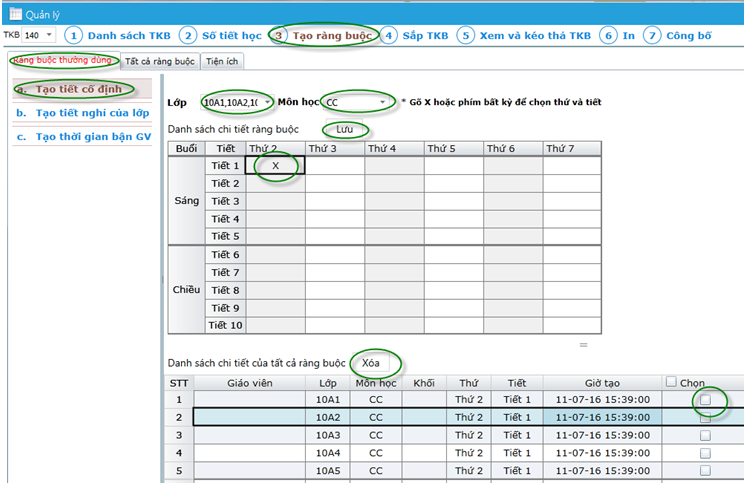
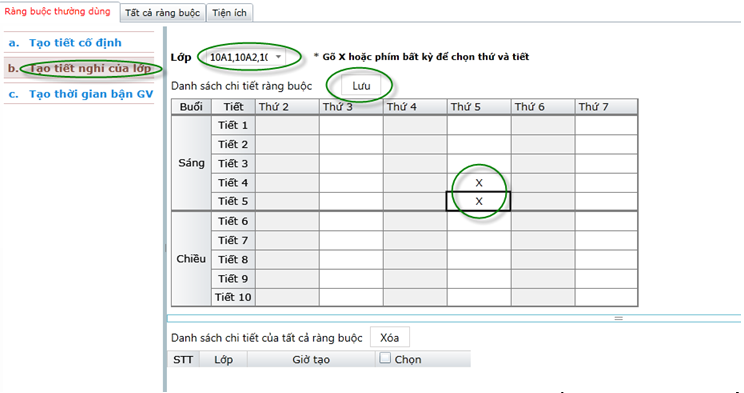
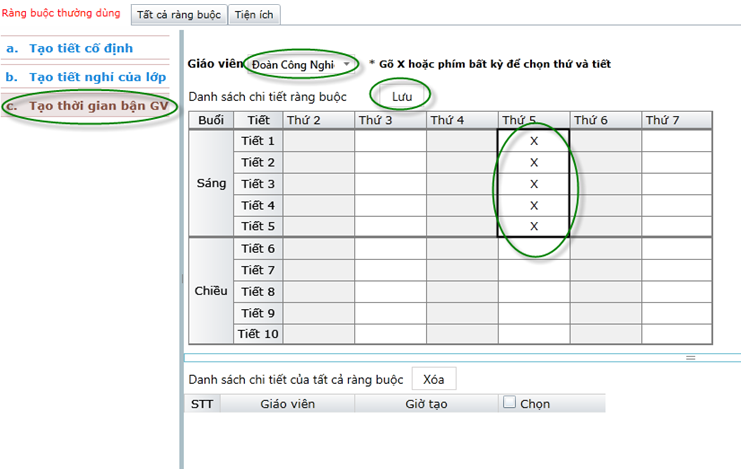
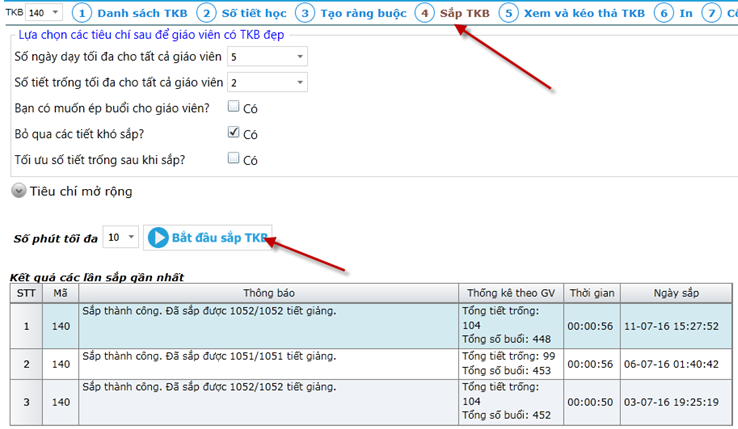
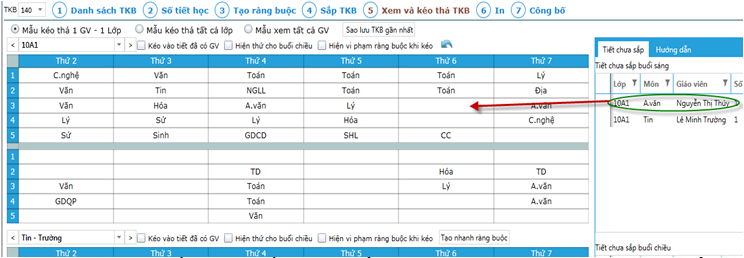
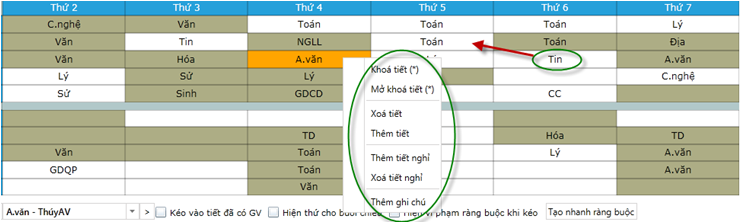
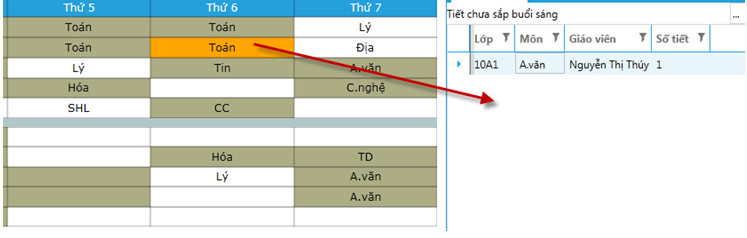
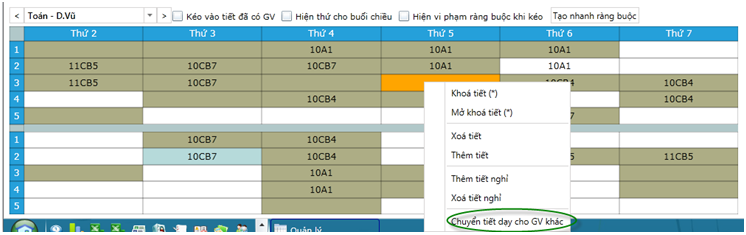
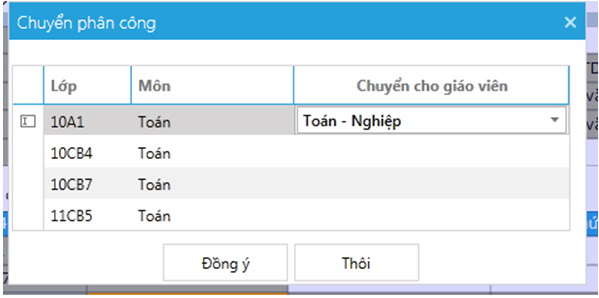
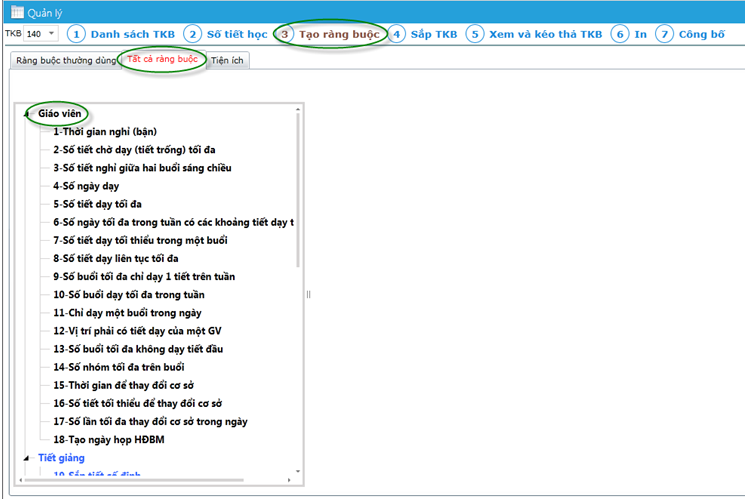
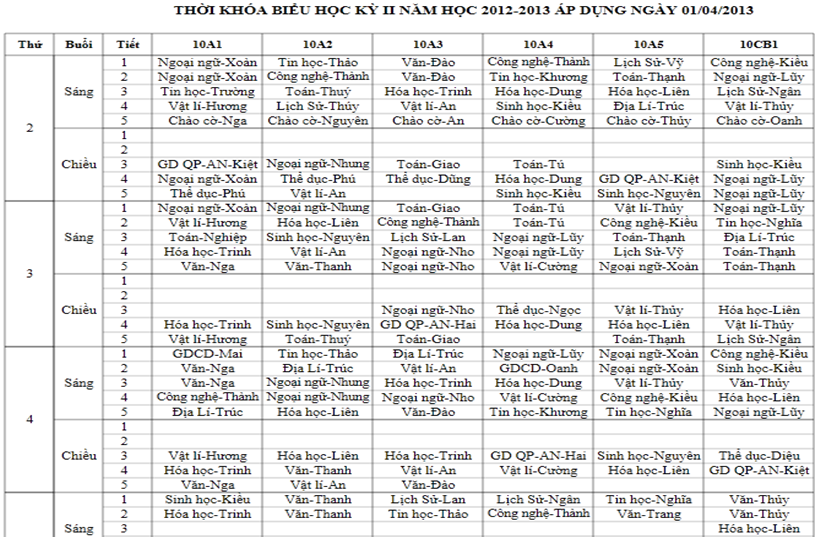
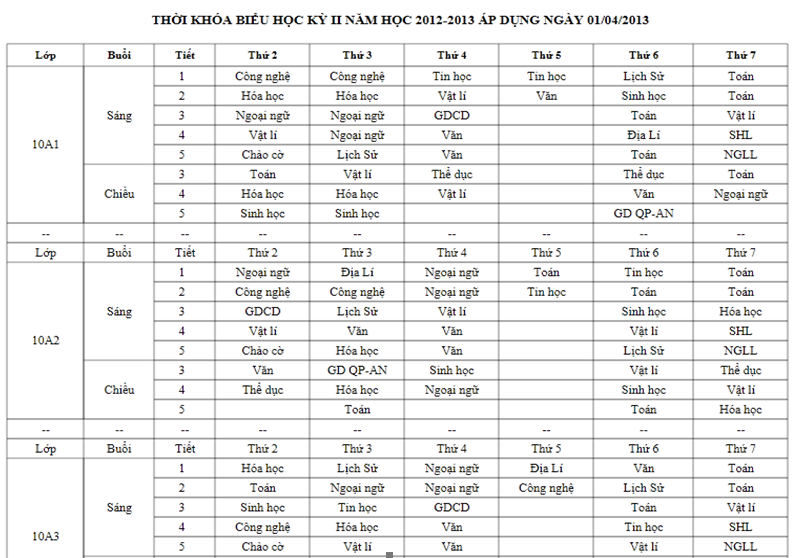
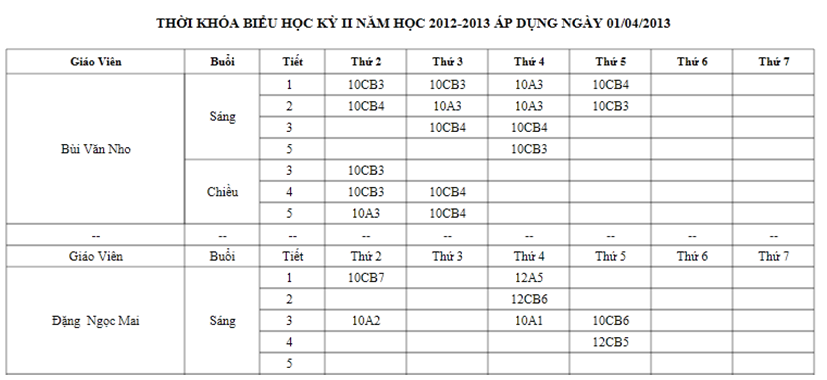
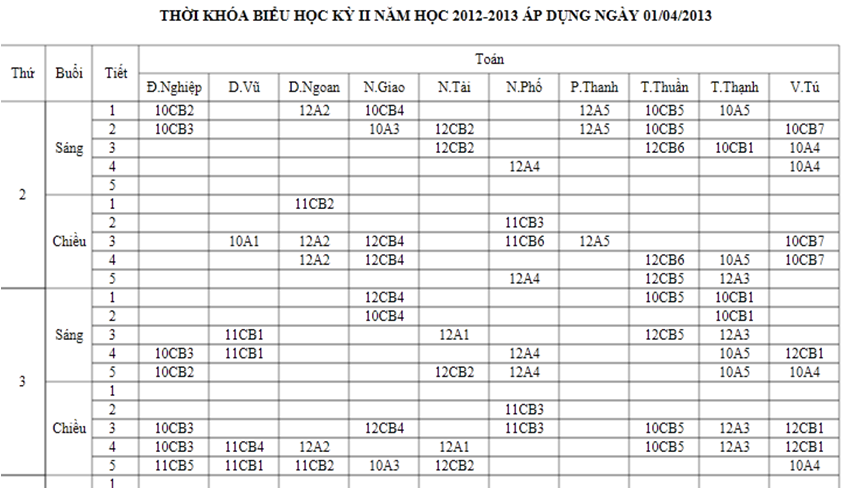



 Giải bài tập SGK & SBT
Giải bài tập SGK & SBT
 Tài liệu giáo viên
Tài liệu giáo viên
 Sách
Sách
 Khóa học
Khóa học
 Thi online
Thi online
 Hỏi đáp
Hỏi đáp

